こんにちは。
本日は朝から雨。
が、7時には止みました。
子供達サッカー練習〜有るのかな?連絡無し、有りますね。
子供達〜練習へ⇒雨降り出しましたw
練習中止!! 急いで車でお迎えへ。
少し濡れていましたが問題無し!
*
え〜、その後、
明日のお題になってしまいますが、Mac miniの増設ドライブ取り付けバラし開始!!
午前中に無事完了w。
流石に、全神経を使い疲れましたw。
大丈夫です、買ったばかりのMac miniまだ、壊れてませんw
*
昼からは、家族サービス、嫁さん強制命令! 家族でカラオケ〜4時間、歌いまくりました・・・。
子供達は「ポケモンいえるかなBW」をエンドレスw。

私と嫁さんもストレス発散で歌いまくりました・・・。
2人で、ゆずの「夏色」熱唱〜、子供達に、ひかれましたw。

で、Mac miniのバラしとカラオケで、もう、眠い、ロボくまさん。
本日のお題だけでも、アップしないと・・・・。
Mac mini触りたい・・・・疲れて、今日は無理ぽ・・・。
**********************************
さて、本日のお題、
『Mac mini メモリ交換&ハードウェアテスト~バラす前には必要よw』
です。
では、昨日の続きです。
昨日は、Bluetoothキーボードとトラックパッドの接続までのお話しでした。
本日は、メモリー交換と交換前後のハードウェアテストのお話しをします。
*さて、先ずは起動!メモリが4GB標準で搭載(2+2GBです)。

*ディスプレイはDell、24インチです。

*では、メモリ交換前に、購入したMac miniのハードが正常か
(初期不良でないか)の確認をします。
アップルさんでも、出荷時に実施していると思いますが、ハードは
交換前、交換後のチェックが大切です。
特に自責での交換は、交換後〜調子がおかしい??も有るので実施を進めます。
電源を落とし、再度ONと同時にキーボードの『D』キーを押したままで起動。
「Apple Hardware Test」が起動します。
*全テストにレ点チェックを入れます。
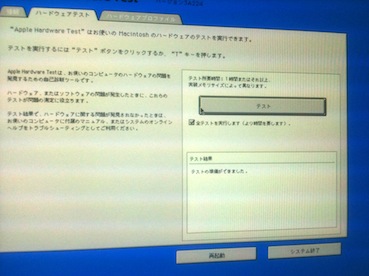
*テストスタートです。最初にメモリテストを実施します。
と、言うより、このテストメモリテストで時間が掛かります。
容量が大きいほど時間が掛かります。
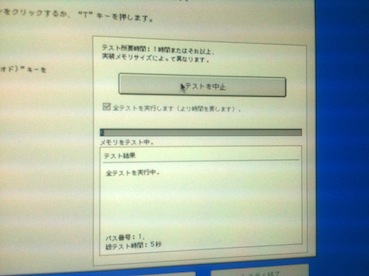
*テスト完了。問題無しです。初期不良は無さそうです。
(このテストは最低限のユーザー向けハードテストですが、しないより安心です)
メモリ4GBで19分33秒掛かりました。
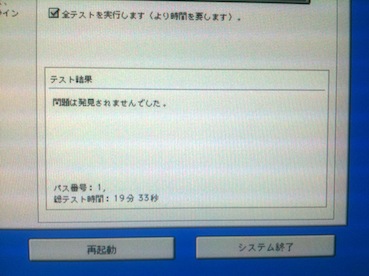
*さて、次は、メモリ交換です。
純正4GBから8GBへ交換です。ノートタイプと同じ204PINのDDR3-1333です。
因みに、純正メモリと同じメーカーSAMSUNGです。

ロボくまさんは、自作時代からの癖でメモリを2枚同時に買う時は、同ロット、同モジュールを買います。
相性問題などが理由ですが、オーバークロックしないMacでは気にしなくて良いと思います。
これは、本当に癖ですw。
*裏のカバーを開けた状態です。(左回転で開きます)

*純正メモリーです。2枚重なって入っています。
親切に、外し方、付け方も横に書いてます。
純正はやはりSAMSUNGでしたね。

*さて、外して交換です。そんなに難しくは有りませんが、
注意点として、「メモリーの金パター(コネクターに挿す部分)は素手で触らない!!」
静電破壊を起こします。
アースバンド(体の静電気を逃がすバンド)が有れば、なお、良いですが〜
一般家庭には無いですねw。

この様に、斜めにメモリを抜き挿しします。
外す時は、ロックを外すと斜めに浮きます。
挿入時は、斜めに入れて〜下向き(ロック側)に押し込む。
*さて、交換完了、起動です。メモリが8GBに増えています。
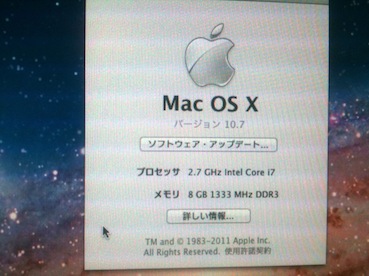
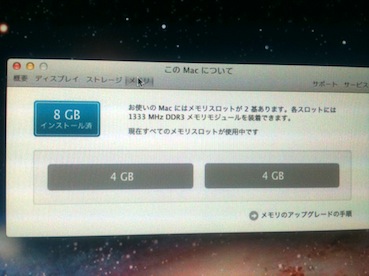
*さて、今度は交換後のメモリも含めたハードチェックを実施します。
内容は、交換前と同じです。「D」キー長押し起動です。
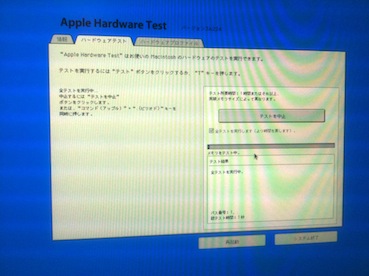
*テスト完了。交換したメモリも問題無しです。
メモリが増えた分、テスト時間も約倍の39分53秒です。

Macのハードウェアテストは本当に基本的な簡易テストと思われます。
早く終わり過ぎですw。
因みに、Windowsで自作、オーバークロックをしていた頃は「Memetst86」と言うメモリテスト
ソフトでメモリのテストを実施していました。
このソフトを回すと〜2GBでも1回のフルテストに2〜3時間掛かっていました(4年前)。
しかも、自作、オーバークロック界では1回のパスでは合格では有りませんw。
最低、3回以上パスで問題無し(実際エラーが出るメモリーでは、Winで不具合が出ます)。
つまり、一晩〜1日掛けてメモリテストを実施していましたw。
もう、今はやりたく無いですね〜。
これで、Mac miniのバラし前のハードチェック完了!
問題無しです。
さて、明日は、本気の本題! Mac miniを完全にバラして〜
追加HDDの増設改造です!。
でも、Mac miniのバラしは思っていたより大変でした・・・。
う〜ん、これは、代行さんに頼むのを進めます!
自作経験+iPhoneバラし経験者(先日のiPhoneバラしが参考になりました。特にコネクタ)
なら、頑張れば出来るかも・・・でも、経験者でも多分2割の確率で壊します〜
と思います。
眠い〜疲れた〜喉が痛い(カラオケ)〜腰が痛い(お年w)。
『Mac mini メモリ交換&ハードウェアテスト〜バラす前には必要よw』
URL :
TRACKBACK URL :
LEAVE A REPLY